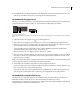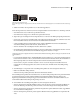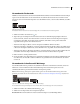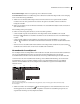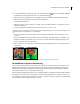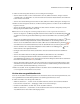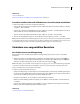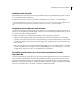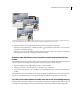Operation Manual
212VERWENDEN VON PHOTOSHOP ELEMENTS 7
Umkehren einer Auswahl
Beim Umkehren einer Auswahl werden die nicht ausgewählten Bereiche in ausgewählte Bereiche geändert, wobei der
zuvor ausgewählte Bereich geschützt wird.
❖ Wählen Sie in einem Foto mit einer vorhandenen Auswahlbegrenzung „Auswahl“ > „Auswahl umkehren“.
Mit diesem Befehl können Sie schnell und einfach ein Objekt vor einem Volltonbereich auswählen. Wählen Sie mit
dem Zauberstab die Volltonfarbe aus und klicken Sie dann auf „Auswahl“ > „Auswahl umkehren“.
Vergrößern oder Verkleinern einer Auswahl
Sie können eine vorhandene Auswahl vergrößern bzw. verkleinern, um die Auswahlbegrenzungen zu bearbeiten. Sie
können z. B. eine kringelförmige Auswahl erstellen, indem Sie zuerst eine kreisförmige Auswahl erstellen, aus der Sie
eine weitere kreisförmige Auswahl ausschneiden.
❖ Wählen Sie im Editor ein Auswahlwerkzeug und führen Sie einen der folgenden Schritte aus:
• Halten Sie die Umschalttaste gedrückt (neben dem Mauszeiger erscheint ein Pluszeichen), um die Auswahl zu
vergrößern, oder drücken Sie die Alt-Taste (neben dem Mauszeiger erscheint ein Minuszeichen), um die Auswahl
zu verkleinern. Wählen Sie dann den Bereich, der hinzugefügt bzw. subtrahiert werden soll und erstellen Sie eine
andere Auswahl.
• Klicken Sie in der Optionsleiste auf „Der Auswahl hinzufügen“ oder „Von Auswahl abziehen“ und wählen
Sie einen anderen Bereich aus. (Die Optionen „Der Auswahl hinzufügen“ und „Von Auswahl abziehen“ werden in
der Optionsleiste angezeigt, wenn eines der Auswahlwerkzeuge ausgewählt ist.)
Auswählen eines Bereichs, der sich mit einer vorhandenen Auswahl
überschneidet
Sie können den Bereich eingrenzen, auf den sich die Auswahl auswirkt. Beispielsweise können Sie in einem Bild von
einer verschneiten Berglandschaft die weißen Wolken im Himmel auswählen, ohne gleichzeitig Teile der darunter
abgebildeten schneebedeckten Berge in die Auswahl aufzunehmen. Dazu wählen Sie zuerst den gesamten Himmel aus,
aktivieren den Zauberstab und die Option „Schnittmenge bilden“, deaktivieren die Option „Benachbart“ und wählen
dann nur die weißen Bereiche aus, die sich im vorhandenen Auswahlbereich befinden.